1、双击电脑桌面的ps快捷方式启动软件,创建个新图层,大小自定义就行,

2、选择咱们的椭圆工具,按住shift键用鼠标去画一个正圆

3、画好之后,ctrl+j复制一层,ctrl+t自由变换,再按shift+alt向中心收缩
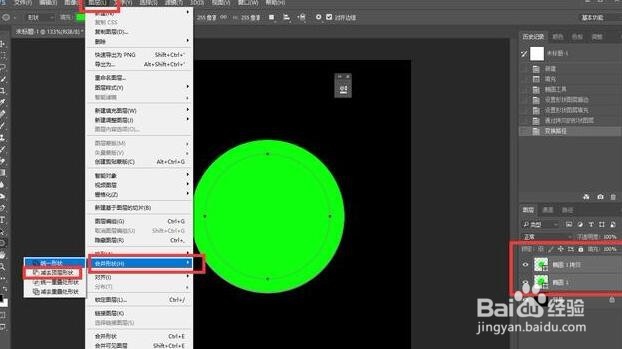
4、同时把两个图层选中,执行图层,合并形状,减去顶层形状

5、然后选中窗口,样式,里面有很多款样式,那我们前面说了,是做一款手镯,这里我选的是手镯的图层样式

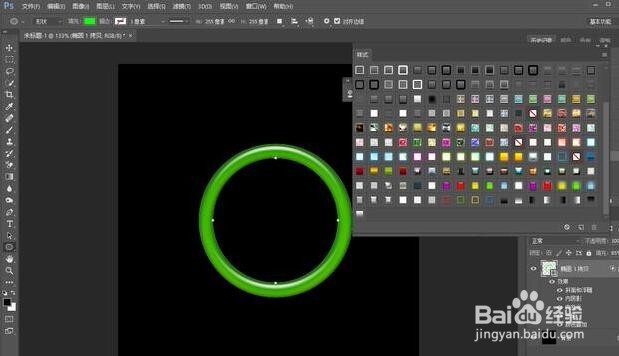
6、最后新建图层,创建剪贴蒙版,把这个图层剪贴到手镯的图层上面,然后执行滤镜,渲染,云彩


7、完成制作,导出图片即可。
